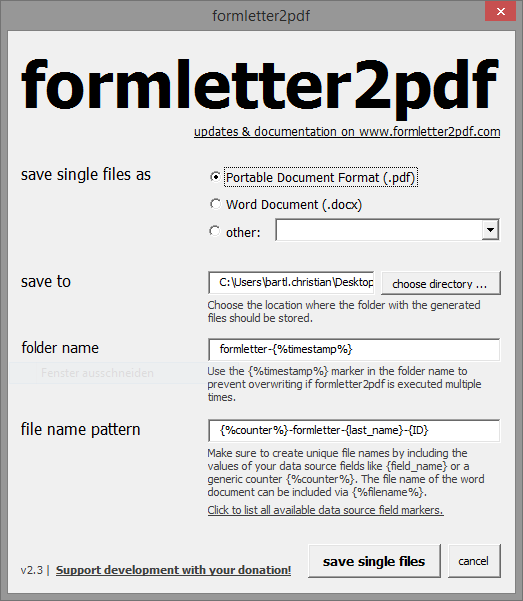Nach dem Upgrade von VMWare Workstation 9 auf die aktuelle Version VMWare Workstation 12 haben meine Automatisierungsskripte mit vmrun (siehe: vmrun zur Automatisierung von VMWare Workstation nutzen) gestreikt. Es war mir nicht mehr möglich meine geteilten virtuellen Maschinen (Shared VMs) über vmrun zu steuern. Stattdessen erhielt ich bei jedem Verbindungsversuch nur die folgende Fehlermeldung zurück:
Unable to connect to host.
Error: The specified service provider was not found
Den Befehl mit Administratorrechten ausführen brachte keine Abhilfe und die Firewall hat weder vmrun noch die Authentifizierungs- bzw. Server-Dienste von VMWare Workstation blockiert. Nach langen Recherchen bin ich auf folgenden Blog-Artikel gestoßen, der die Lösung brachte: http://vcojot.blogspot.ca/2015/11/workaround-for-vmrun-under-vmware.html